
CSS 变量(官方称为自定义属性)是用户定义的值,可以在整个代码库中设置一次并多次使用。它们使管理颜色、字体、大小和动画值变得更加容易,并确保 WEB 应用程序的一致性。
例如,您可以将品牌颜色设置为 CSS 属性 ( --PRimarycolor: #7232FA),并在使用品牌颜色 ( ) 的任何组件或样式中使用此值background: var(--primarycolor);。
除了提供更简洁且不重复的代码外,CSS 变量还可用于构建调色板、提高响应能力和创建动态类型系统。
定义 css 变量
要定义自定义属性,请选择一个名称并在其前面加上两个连字符。任何字母数字字符都可以是名称的一部分。也允许使用连字符 ( -) 和下划线 ( ) 字符。_广泛的 Unicode 字符可以是自定义属性名称的一部分。这包括表情符号,但为了清晰和可读性,请坚持使用字母数字名称。
这是一个例子:
--primarycolor: #0ad0f9ff; /* RGB alpha hexadecimal color notation */
-- 向 CSS 解析器指示这是一个自定义属性。 当用作变量时,解析引擎将属性替换为其值。
自定义属性名称 区分大小写。这意味着 --primaryColor 并且 --primarycolor 被认为是两个不同的属性名称。这与传统的 CSS 不同,在传统 CSS 中,属性和值大小写无关紧要。但是,它与 ECMAScript 中的变量名规则是一致的。
与其他属性(例如 display or )一样font,CSS 自定义属性必须在声明块中定义。:root 一种常见的模式是使用伪元素作为选择器来定义自定义属性 :
:root {
--primarycolor: #0ad0f9ff;
}:root 是一个伪元素,指的是文档的根元素。对于 html 文档,这就是 <HTML> 元素。对于 svg 文档,它是 <SVG> 元素。Using :root 使属性在整个文档中立即可用。
使用 CSS 变量
要将自定义属性用作变量,我们需要使用该 var() 函数。例如,如果我们想使用我们的 --primarycolor 自定义属性作为背景颜色,我们将执行以下操作:
body {
background-color: var(--primarycolor);
}我们自定义属性的值将成为该属性的计算值 background-color 。
迄今为止,自定义属性只能用作设置标准 CSS 属性值的变量。例如,您不能将属性 名称存储 为变量然后重用它。以下 CSS 不起作用:
:root {
--top-border: border-top; /* Can't set a property as custom property's value */
var(--top-border): 10px solid #bc84d8; /* Can't use a variable as a property */
}您也不能将属性-值 对存储 为变量并重用它。下面的例子也是无效的:
:root {
--text-color: 'color: orange'; /* Invalid property value */
}
body {
var(--text-color); /* Invalid use of a property */
}:root {
--base-font-size: 10;
}
body {
font: var(--base-font-size)px / 1.25 sans-serif; /* Invalid CSS syntax */
}CSS 自定义属性与 CSS 变量
“自定义属性”是一个面向未来的名称,它说明了将来如何使用此功能。但是,如果 浏览器供应商实施CSS 扩展规范,这可能会改变。该规范定义了使用自定义选择器组合、函数和规则扩展 CSS 的方法。
我们通常将自定义属性称为“变量”,迄今为止,这是我们使用它们的唯一方式。从理论上讲,它们并不是完全可以互换的术语。在实践中和现在,他们是。我将在这篇文章中主要使用 自定义属性 ,因为这是它们的专有名称。 当它使句子更清晰时,我将使用 变量。
设置后备值
该 var() 函数最多接受两个参数。第一个参数应该是自定义属性名称。第二个参数是可选的,但必须是声明值。此声明值用作未定义自定义属性值时应用的后备或默认值。
让我们采用以下 CSS:
.BTn__call-to-action { background: var(--accent-color, deepskyblue); }
如果 --accent-color 定义了——假设它的值是 #f30 ——那么任何具有类属性的路径的填充颜色 .btn__call-to-action 都将具有红橙色填充。如果未定义,填充将是深天蓝色。
声明值也可以嵌套。换句话说,您可以使用变量作为 var 函数的后备值:
body {
background-color: var(--books-bg, var(--arts-bg));
}在上面的 CSS 中,如果 --books-bg 定义了,背景颜色将被设置为该 --books-bg 属性的值。如果不是,则背景颜色将改为分配给 的任何值 --arts-bg。如果这两个都没有定义,背景颜色将是属性的初始值——在这种情况下, transparent.
当自定义属性的值对其使用的属性无效时,也会发生类似的情况。考虑以下 CSS:
:root {
--text-primary: #600;
--footer-link-hover: #0cg; /* Not a valid color value */
}
body {
color: var(--text-primary);
}
a:link {
color: blue;
}
a:hover {
color: red;
}
footer a:hover {
color: var(--footer-link-hover);
}在这种情况下, --footer-link-hover 属性的值不是有效的颜色。相反, footer a:hover 从 <body> 元素的颜色继承其颜色。
自定义属性的解析方式与解析其他 CSS 值的方式相同。如果值无效或未定义,如果属性是可继承的(例如 color or font),CSS 解析器将使用继承的值,如果不是(例如 ),则使用初始值 background-color。
级联值
自定义属性也遵守级联规则。它们的值可以被后续规则覆盖:
:root {
--text-color: #190736; /* navy */
}
body {
--text-color: #333; /* DArk gray */
}
body {
color: var(--text-color);
}在上面的示例中,我们的正文将是深灰色。我们还可以在每个选择器的基础上重置值。让我们在这个 CSS 中添加更多规则:
:root {
--text-color: #190736; /* navy */
}
body {
--text-color: #333; /* dark gray */
}
p {
--text-color: #f60; /* orange */
}
body {
color: var(--text-color);
}
p {
color: var(--text-color)
}<p> 在这种情况下,任何包含在元素标签中的文本 都是橙色的。但其中的文本 <div> 或其他元素仍将是深灰色。
您还可以使用 style 属性设置自定义属性的值,例如 style="--brand-color: #9a09af".
自定义属性和调色板
自定义属性特别适用于管理 HSL 调色板。 HSL 代表 色调、饱和度、亮度。它是一种基于光的颜色模型,类似于 RGB。由于 hsl() 和 hsla() color 函数,我们可以在 CSS 中使用 HSL 值。该 hsl() 函数接受三个参数:色调、饱和度和亮度。该 hlsa() 函数还接受第四个参数,指示颜色的 alpha 透明度(介于 0 和 1 之间的值)。
虽然 RGB 系统将颜色表示为红色、绿色和蓝色的比例,但 HSL 使用色环,其中色调是该环上的度数位置,色调或阴影使用饱和度和亮度值定义。饱和度的范围可以从 0% 到 100%,其中 0% 是灰色,100% 是全色。亮度范围也可以从 0% 到 100%,其中 0% 为黑色,100% 为白色,50% 为正常颜色。

在 HSL 颜色系统中,红、绿、蓝三原色在 0 度/360 度、120 度和 240 度之间相隔 120 度。二次色(青色、品红色和黄色)也相隔 120 度,但与原色相对,分别为 180 度、300 度和 60 度/420 度。第三色、第四色和其他颜色以大约 10 度的增量介于两者之间。使用 HSL 表示法编写的蓝色将是 hsl(240, 100%, 50%).
HSL 参数单位
hsl() 当您对and 函数的第一个参数使用无单位值时 hsla() ,浏览器会假定它是以度为单位的角度。但是,您可以使用任何 受支持的 CSS 角度单位。蓝色也可以表示为 hsl(240deg, 100%, 50%)、 hsl(4.188rad, 100%, 50%) 或 hsla(0.66turn, 100% 50%)。
这就是有趣的地方。我们可以使用自定义属性设置色调值,并通过调整饱和度和亮度值来设置更亮和更暗的阴影:
:root {
--brand-hue: 270deg; /* purple */
--brand-hue-alt: .25turn; /* green */
/*
hsl() and hsla() can accept comma-separated or space-separated arguments,
but older browsers (such as Internet Explorer 11) only support
comma-separated Arguments.
*/
--brand-primary: hsl( var( --brand-hue ) 100% 50% );
--brand-highlight: hsl( var( --brand-hue ) 100% 75% );
--brand-lowlight: hsl( var( --brand-hue ) 100% 25% );
--brand-inactive: hsl( var( --brand-hue ) 50% 50% );
--brand-secondary: hsl( var( --brand-hue-alt ) 100% 50% );
--brand-2nd-highlight: hsl( var( --brand-hue-alt ) 100% 75% );
--brand-2nd-lowlight: hsl( var( --brand-hue-alt ) 100% 25% );
--brand-2nd-inactive: hsl( var( --brand-hue-alt ) 50% 50% );
}上面的 CSS 为我们提供了如下所示的调色板。

这是一个简单的版本,但您也可以使用自定义属性来调整饱和度和亮度值。
强大的调色板生成
Dieter Raber 在“使用自定义属性、HSL 和一点 calc() 创建颜色主题”中讨论了一种强大的调色板生成技术 。页面地址是:https://css-tricks.com/creating-color-themes-with-custom-propertIEs-hsl-and-a-little-calc/
另一个想法是结合自定义属性和 calc() 函数以从基本色调生成方形配色方案。让我们在下一个示例中创建一个方形配色方案。方形配色方案 由色轮上彼此等距的四种颜色组成,即相隔 90 度:
:root {
--base-hue: 310deg; /* Hot pink */
--distance: 90deg;
--color-a: hsl( var(--base-hue), 100%, 50% );
--color-b: hsl( calc( var(--base-hue) + var( --distance ) ), 100%, 50% );
--color-c: hsl( calc( var(--base-hue) + ( var( --distance ) * 2 ) ), 100%, 50% );
--color-d: hsl( calc( var(--base-hue) + ( var( --distance ) * 3 ) ), 100%, 50% );
}这一点 CSS 为我们提供了如下所示的颇具热带风情的配色方案。

自定义属性也适用于媒体查询,我们将在后面的部分中看到。
使用 CSS 变量制作深色主题调色板
您可以使用 CSS 自定义属性为您网站上的深色和浅色主题定义变量集。
以下面的页面样式为例,我们可以在为相应颜色定义自定义属性后,将不同选择器中的所有 HSL 颜色替换为变量 :root:
:root{
/*...*/
--nav-bg-color: hsl(var(--primarycolor) , 50%, 50%);
--nav-text-color: hsl(var(--primarycolor), 50%, 10%);
--contAIner-bg-color: hsl(var(--primarycolor) , 50%, 95%);
--content-text-color: hsl(var(--primarycolor) , 50%, 50%);
--title-color: hsl(var(--primarycolor) , 50%, 20%);
--footer-bg-color: hsl(var(--primarycolor) , 93%, 88%);
--button-text-color: hsl(var(--primarycolor), 50%, 20%);
}已使用自定义属性的适当名称。例如, --nav-bg-color 指 的是导航背景的颜色,而 --nav-text-color 指 的是导航前景/文本的颜色。
现在复制 :root 选择器及其内容,但添加一个带有 深色 值的主题属性:
:root[theme='dark']{
/*...*/
} 如果将具有 深色 值 的主题属性添加到 元素,则将激活此主题 。<html>
我们现在可以手动使用这些变量的值,通过降低 HSL 颜色的亮度值来提供深色主题,或者我们可以使用其他技术,例如 CSS 过滤器,例如 invert() 和 brightness(),它们通常用于调整图像的渲染但也可以与任何其他元素一起使用。
将以下代码添加到 :root[theme='dark']:
:root[theme='dark'] {
--dark-hue: 240;
--light-hue: 250;
--primarycolor: var(--dark-hue);
--nav-bg-color: hsl(var(--primarycolor), 50%, 90%);
--nav-text-color: hsl(var(--primarycolor), 50%, 10%);
--container-bg-color: hsl(var(--primarycolor), 50%, 95%);
--content-text-color: hsl(var(--primarycolor), 50%, 50%);
--title-color: hsl(--primarycolor, 50%, 20%);
--footer-bg-color: hsl(var(--primarycolor), 93%, 88%);
--button-text-color: hsl(var(--primarycolor), 50%, 20%);
filter: invert(1) brightness(0.6);
}过滤器反转所选元素中的 invert() 所有颜色(在本例中为每个元素)。inversion 的值可以用百分比或数字指定。100% 或 的值 1 将完全反转元素的色调、饱和度和亮度值。
滤镜使 brightness() 元素更亮或更暗。值会 0 导致元素完全变暗。
invert() 过滤器使某些元素非常明亮。 这些通过设置调低 brightness(0.6)。
使用 javascript 切换主题
现在让我们使用 JavaScript 在用户单击深色/浅色 按钮时在深色和浅色主题之间切换 。在您的 HTML 中 ,使用以下代码<scrIPt> 在结束之前 添加一个内联:</body>
const toggleBtn = document.querySelector("#toggle-theme"); toggleBtn.addEventListener('click', e => { console.log("switching theme"); if(document.documentElement.hasattribute('theme')){ document.documentElement.removeAttribute('theme'); } else{ document.documentElement.setAttribute('theme', 'dark'); } });
Document.documentElement 指的是文档的根 DOM 元素,即 <html>. 此代码 使用该 方法检查主题属性 是否存在,如果该属性不存在,则使用深色.hasAttribute()值 添加该属性 ,从而切换到深色主题。否则,它会删除该属性,从而切换到浅色主题。
注意:您还应该将此与 CSS 中的prefers-color-scheme功能结合使用,该功能可用于从用户的操作系统或用户代理(浏览器)设置中自动更改浅色/深色主题。这将在下一节中显示。
使用自定义属性和媒体查询
我们还可以在媒体查询中使用自定义属性。例如,您可以使用自定义属性来定义浅色和深色配色方案:
:root {
--background-primary: hsl(34, 78%, 91%);
--text-primary: hsl(25, 76%, 10%);
--button-primary-bg: hsl(214, 77%, 10%);
--button-primary-fg: hsl(214, 77%, 98%);
}
@media screen and ( prefers-color-scheme: dark ) {
:root {
--background-primary: hsl(25, 76%, 10%);
--text-primary: hsl(34, 78%, 91%);
--button-primary-bg: hsl(214, 77%, 98%);
--button-primary-fg: hsl(214, 77%, 10%);
}
}同样,我们可以使用自定义属性来更改屏幕和打印的基本字体大小:
:r:root {
--base-font-size: 10px;
}
@media print {
:root {
--base-font-size: 10pt;
}
}
html {
font: var(--base-font-size) / 1.5 sans-serif;
}
body {
font-size: 1.6rem;
}在这种情况下,我们使用适合媒体的单位进行打印和屏幕。对于这两种媒体,我们将使用 10 个单位的基本字体大小——屏幕像素,打印点。我们还将使用 的值 --base-font-size: 来设置根元素 ( html) 的起始大小。然后,我们可以使用 rem 单位相对于基本字体大小来调整排版的大小。
在 Javascript 中使用自定义属性
请记住:自定义属性是 CSS 属性,我们可以与它们进行交互。例如,我们可以使用 CSS.supports() API 来测试浏览器是否支持自定义属性:
const supportsCustomprops = CSS.supports('--primary-text: #000'); // Logs true to the console in browsers that support custom properties console.log(supportsCustomProps);
我们还可以使用该 setProperty() 方法设置自定义属性值:
document.body.style.setProperty('--bg-home', 'whitesmoke');使用 removeProperty() 类似。只需将自定义属性名称作为参数传递:
document.body.style.removeProperty('--bg-home');要将自定义属性用作 javascript 的值,请使用 var() 以属性名称作为参数的函数:
document.body.style.backgroundColor = 'var(--bg-home)';
唉,您不能使用方括号语法或样式对象的驼峰式属性设置自定义属性。换句话说,既不 document.body.style.--bg-home 也不 document.body.style['--bg-home'] 行。
自定义属性和组件
react、angular 和 vue 等 javaScript 框架允许开发人员使用 JavaScript 创建可重用、可共享的 HTML 块,通常使用在组件级别定义的 CSS。
这是一个用JSX编写的 React 组件示例,它 是 JavaScript 的语法扩展:
import React from 'react'; /* Importing the associated CSS into this component */ import '../css/field-button.css'; class FieldButtonGroup extends React.Component { render() { return ( <div classname="field__button__group"> <label htmlFor={this.props.id}>{this.props.labelText}</label> <div> <input type={this.props.type} name={this.props.name} id={this.props.id} onChange={this.props.onChangeHandler} /> <button type="submit">{this.props.buttonText}</button> </div> </div> ); } } Export default FieldButtonGroup;
我们的 React 组件将 CSS 导入到 JavaScript 文件中。编译时, field-button.css 内联加载 的内容。这是将其与自定义属性一起使用的一种可能方法:
.field__button__group label {
display: block;
}
.field__button__group button {
flex: 0 1 10rem;
background-color: var(--button-bg-color, rgb(103, 58, 183)); /* include a default */
color: #fff;
border: none;
}在这个例子中,我们使用了一个自定义属性 --button-bg-color ——按钮的背景颜色,以及一个默认颜色,以防 --button-bg-color 永远不会被定义。从这里,我们可以 --button-bg-color在全局样式表中或通过 style 属性在本地设置 的值。
让我们将值设置为 React “prop”。React props ( properties的缩写)模仿元素属性。它们是一种将数据传递到 React 组件的方法。在这种情况下,我们将添加一个名为 的道具 buttonBgColor:
import FieldButtonGroup from '../FieldButtonGroup'; class NewsletterSignup extends React.Component { render() { // For brevity, we've left out the onChangeHandler prop. return ( <FieldButtonGroup type="email" name="newsletter" id="newsletter" labelText="E-mail address" buttonText="Subscribe" buttonBgColor="rgb(75, 97, 108)" /> ); } } export default NewsletterSignup;
现在我们需要更新我们的 FieldButtonGroup 以支持此更改:
class FieldButtonGroup extends React.Component {
render() {
/*
In React, the style attribute value must be set using a JavaScript
Object in which the object keys are CSS properties. Properties
should either be camelCased (e.g. backgroundColor) or enclosed in
quotes.
*/
const buttonStyle = {
'--button-bg-color': this.props.buttonBgColor
};
return (
<div className="field__button__group">
<label htmlFor={this.props.id}>{this.props.labelText}</label>
<div>
<input type={this.props.type}
name={this.props.name} id={this.props.id}
onChange={this.props.onChangeHandler} />
<button type="submit" style={buttonStyle}>
{this.props.buttonText}
</button>
</div>
</div>
);
}
}在上面的代码中,我们添加了一个 buttonStyle 对象,该对象包含我们自定义属性的名称并将其值设置为我们的 buttonBgColor prop 的值,并 style 为我们的按钮添加了一个属性。
使用该 style 属性可能与您所学到的有关编写 CSS 的所有内容背道而驰。CSS 的一个卖点是我们可以定义一组样式以用于多个 HTML 和 xml 文档。style 另一方面,该 属性将 CSS 的范围限制在它所应用的元素上。我们不能重复使用它。而且我们不能利用级联。
但是在基于组件的前端架构中,一个组件可以在多个上下文中、由多个团队使用,甚至可以在客户项目之间共享。在这些情况下,您可能希望将级联的“全局范围”与 style 属性提供的狭窄“局部范围”结合起来。
使用属性设置自定义属性值 style 会将效果限制 在组件的这个特定实例 上 FieldButtonGroup 。但是因为我们使用了自定义属性而不是标准 CSS 属性,所以我们仍然可以选择 --button-bg-color 在链接样式表中定义而不是组件属性。
结论
自定义属性采用了预处理器的最佳特性之一——变量——并使它们成为 CSS 原生的。使用自定义属性,我们可以:
创建可重用的主题组件
为一系列视口大小和媒体轻松调整填充、边距和排版
提高 CSS 中颜色值的一致性
变量有一系列应用,在基于组件的设计系统中特别有用。




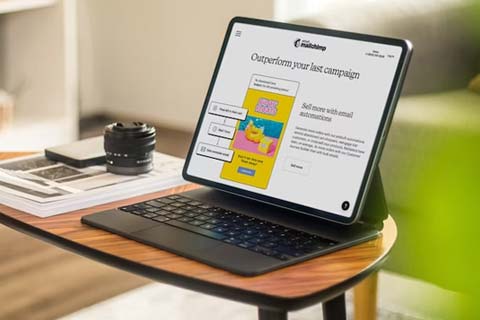

网友评论文明上网理性发言 已有0人参与
发表评论: